
Beaucoup de gens veulent partager des fichiers entre deux ordinateurs ou entre un ordinateur et un téléphone de manière simple. En fait, à condition que vos deux appareils sont connectés sous un même réseau, vous pouvez créer un dossier partagé sur l’ordinateur afin de permettre à d’autres appareils d’y accéder. Suivez ce guide pour savoir comment créer un dossier partagé ou partager un dossier sous Windows et Mac sous un même réseau.
Étapes détaillées pour partager un dossier/disque dur
Pour les utilisateurs de Windows
Le processus de partage d’un dossier ou d’un disque dur sous Windows 10, Windows 8 ou Windows 7 est exactement le même. Cependant, la fonction supplémentaire que Windows 10 propose c’est la possibilité de créer ou de joindre un groupe d’accueil.
Comment partager un dossier ?
- Localisez le dossier que vous souhaitez partager puis faites clique-droit.
- Dans la fenêtre déroulante, choisissez « Partager avec » > « Des personnes spécifiques ».
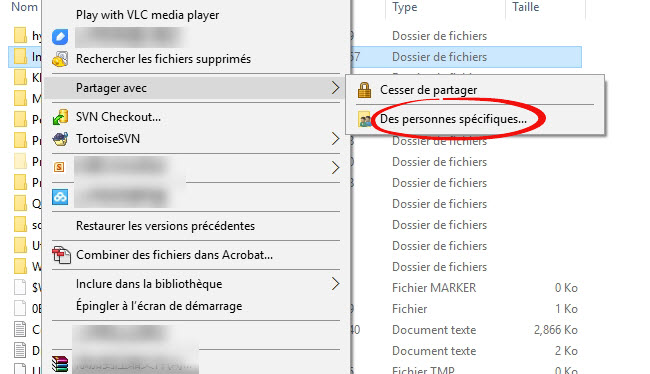
- Sélectionnez les personnes ou groupe avec qui partager le dossier. En général, vous pouvez uniquement sélectionner les autres comptes de votre ordinateur. Mais à part cela, vous pouvez également sélectionner « Tout le monde ». Dans ce cas, tous les appareils connectés au même Wi-Fi que vous peuvent accéder au dossier sans avoir à saisir un mot de passe. Toutefois, bien que cela soit pratique, il n’est pas très sécurisé.
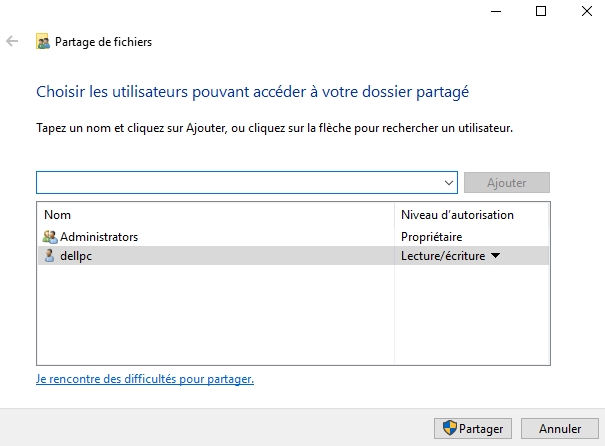
- Enfin, cliquez sur « Partager ». Maintenant, le dossier est partagé.
Partager un disque dur
- Ouvrez « Ce PC », faites clique-droit sur le disque dur que vous souhaitez partager.
- Sélectionnez « Partager avec » > « Partage avancé ».
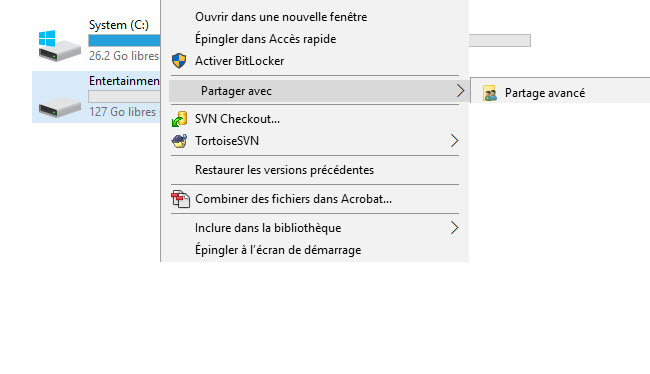
- Quand la fenêtre s’affiche, accédez à l’onglet « Partage » et ensuite cliquez sur « Partage avancé ».
- Dans la nouvelle fenêtre, cochez « Partager ce dossier », vous pouvez modifier le nombre d’utilisateurs simultanés (le nombre d’utilisateurs simultanés est limité à 20). Enfin, cliquez sur « OK ».

Remarque : Si vous souhaitez que le partage de dossier soit plus sécurisé, vous pouvez accéder au « Panneau de configuration » > « Réseau et Internet » > « Centre Réseau et partage » > « Paramètres de partage avancés ».
Si vous utilisez un Windows 10 ou 8, cliquez sur « Tous les réseaux » > « Activé le partage protégé par mot de passe », puis cliquez sur Enregistrer les modifications.

Si vous utilisez un Windows 7, vous pouvez trouver l’option « Activer le partage protégé par mot de passe » sous « Résidentiel ou professionnel ».

De plus, vous pouvez désactiver le mot de passe en procédant de la même manière.
Utilisateurs de Mac
Comme la plupart des personnes ont mis à jour leur Mac avec le dernier système d’exploitation, OS X EL Capitan ou Mac OS Sierra, je vais juste vous montrer comment créer un dossier partagé sur Mac OS 10.
- Appuyez sur l’icône Apple dans le coin supérieur gauche de votre écran, ensuite cliquez sur « Préférences système ».
- Dans la fenêtre, cliquez sur « Partage » et ouvre-le.
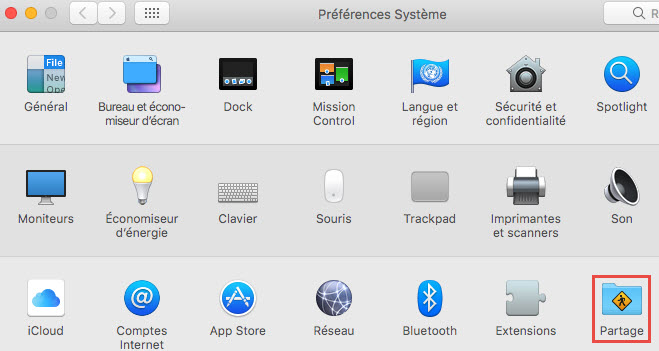
- Après cela, cochez « Partage de fichier » et cliquez sur « + » qui se trouve dans « Dossiers partagés ».
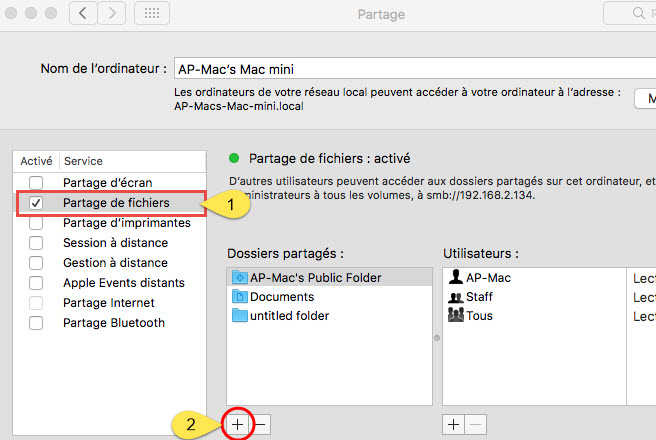
- Sélectionnez le dossier et cliquez sur « Ajouter ». Ensuite, le dossier sera ajouté dans « Dossiers partagés ».
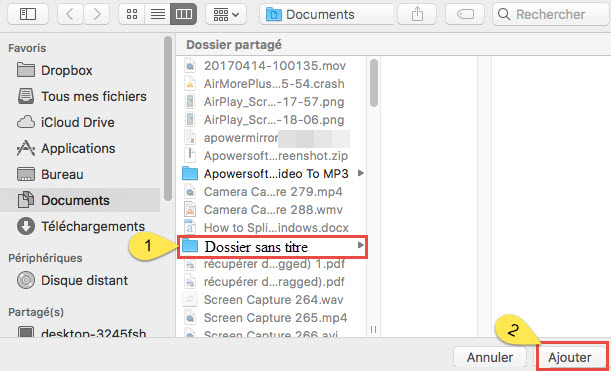
- Si vous souhaitez ajouter plus d’utilisateurs, cliquez sur « + » dans la zone « Utilisateurs » et sélectionnez « Utilisateurs et groupes » ou « Contacts ».
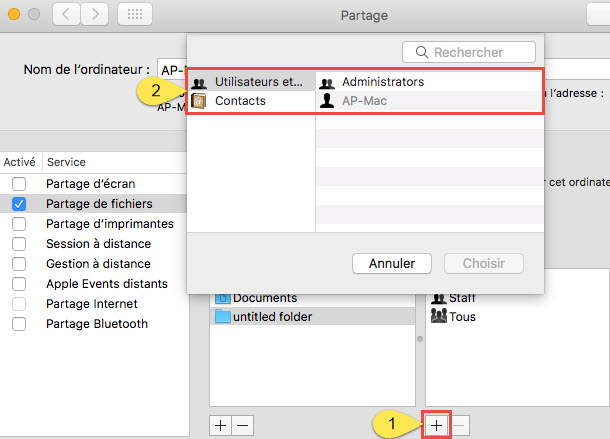
- Appuyez sur « Options », cochez « Partager les fichiers et les dossiers via SMB » et cochez la case en face du nom de compte. Pour terminer, appuyez sur « Fermer ».
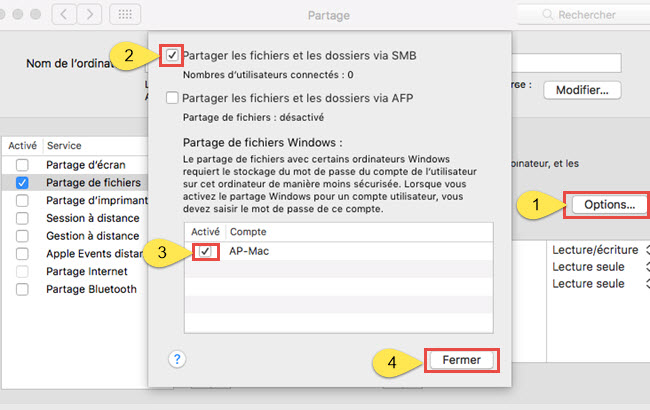
- Enfin, vous pouvez modifier la quantité d’accès derrière le nom de chaque utilisateur. Lecture et Ecriture signifie que l’utilisateur peut visualiser et copier les fichiers depuis et vers ce dossier. Écriture signifie que l’utilisateur peut seulement mettre des fichiers dans le dossier sans l’autorisation de voir le contenu. Lecture signifie que l’utilisateur peut seulement afficher le contenu mais ne peut pas importer le fichier dans celui-ci. Non à l’accès signifie que l’utilisateur ne peut ni afficher ni copier le contenu du dossier.
Remarque : OS X permet aux utilisateurs d’accéder aux fichiers partagés sur votre Mac. Si vous souhaitez l’éteindre, allez dans « Options » > « Utilisateurs et groupes » > « Utilisateur invité » et décochez « Autoriser les utilisateurs invités à se connecter à des dossiers partagés ».

Application utile pour accéder au dossier partagé depuis un téléphone
Après avoir su comment partager un dossier ou un disque dur, vous pouvez accéder au dossier non seulement depuis votre ordinateur mais aussi depuis votre téléphone. En effet, avec l’aide de l’application AirMore, vous pouvez visualiser ou transférer des fichiers entre un mobile et un réseau local.
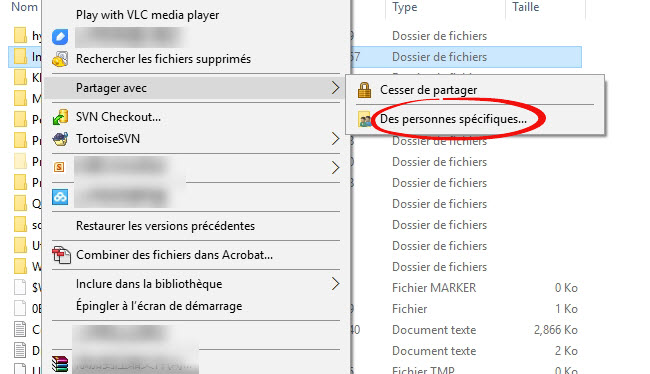
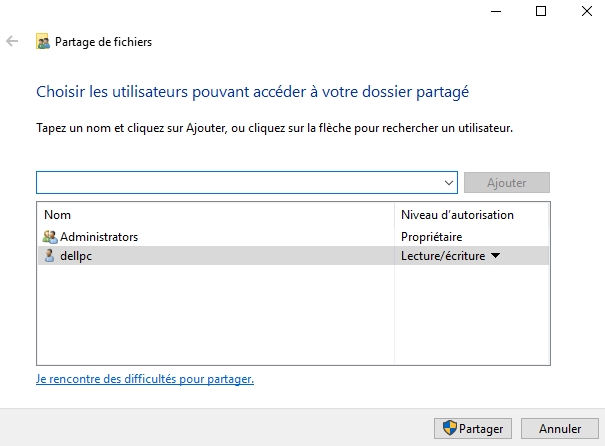
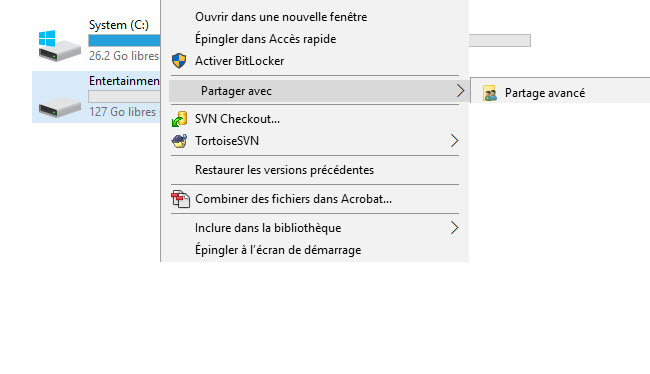
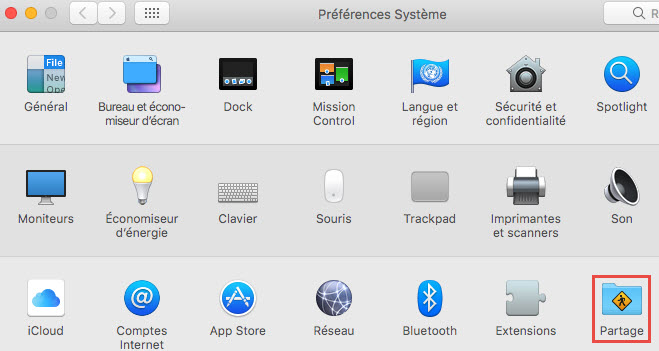
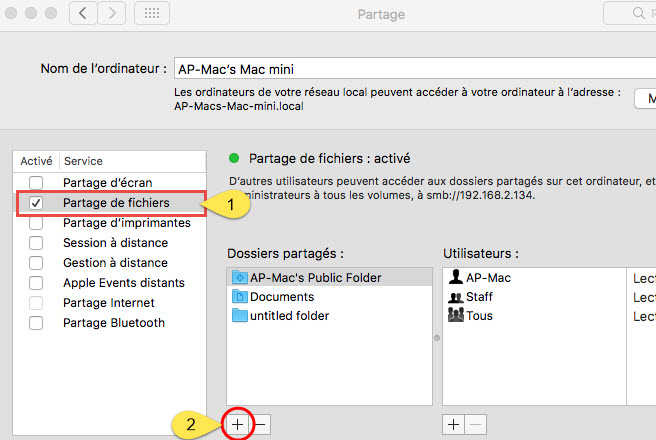
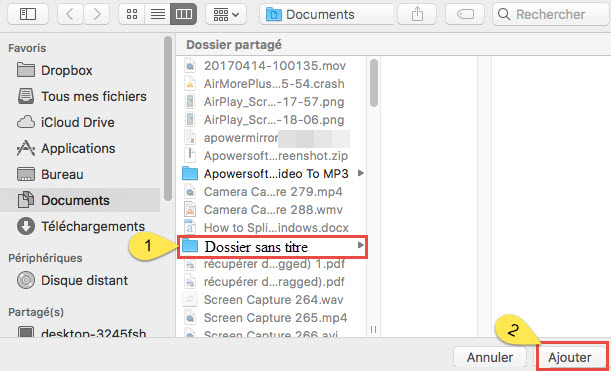
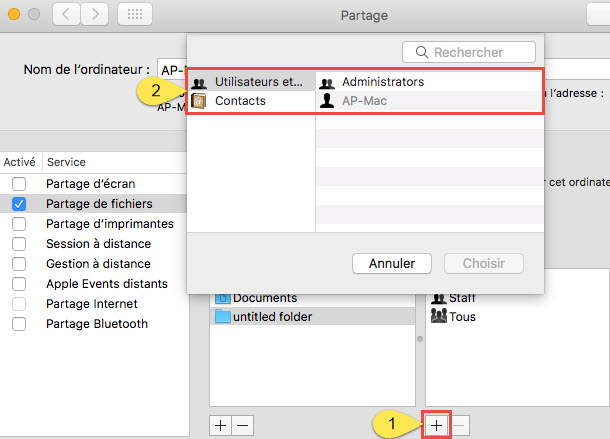
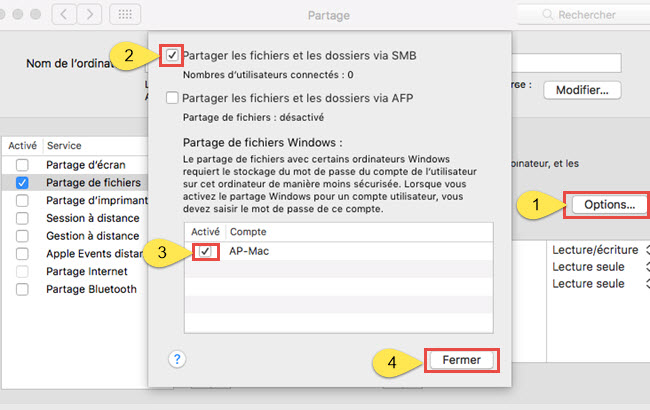
Laissez un commentaire